在现代社会手机拍照已经成为人们记录生活的重要方式,随之而来的问题是图片文件大小过大,占用手机存储空间。为了解决这一问题,可以利用电脑系统自带的画图工具来压缩图片文件大小。通过一些简单的技巧,可以轻松地压缩图片文件大小,不影响图片质量的前提下节省存储空间。这种方法简单易行,适用于大多数人群。
用电脑系统自带画图工具压缩图片大小技巧
步骤如下:
1.首先,我们在开始键旁搜索框搜索画图。或者开始应用栏中找到画图工具,点击打开。

2.在画图的主界面上,点击文件打开需要压缩大小的图片。
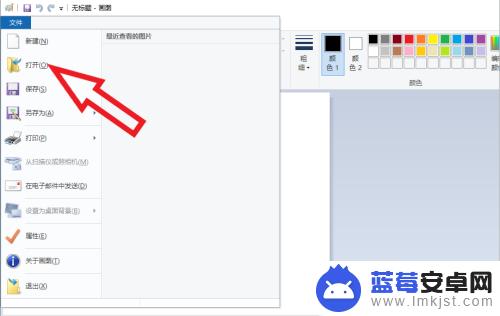
3.可以从右下角看到此时图片的大小,图片内存大小是由像素决定的。

4.我们可以自行使用右侧的图片大小缩放功能,将图片缩小。
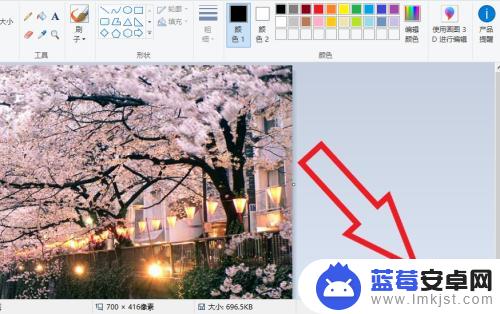
5.或者点击左上角工具栏的重新调整大小功能,选择像素进行图片像素的调整。
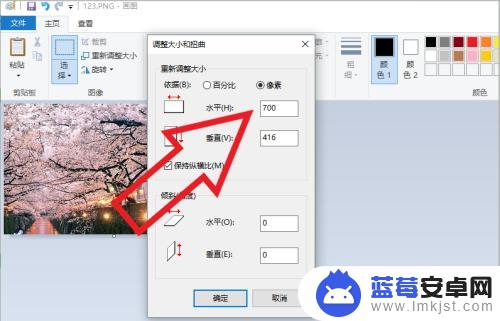
6.调整完图片后,点击左上角的文件——保存.
再看右下角的图片大小,图片已经被缩小了。
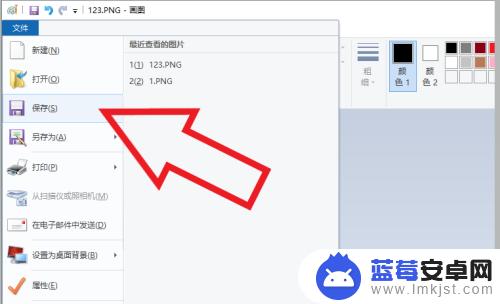
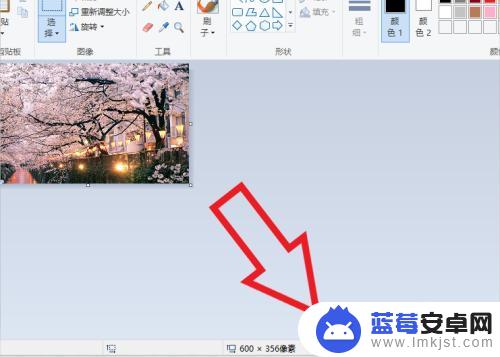
以上是关于如何压缩手机图片文件大小的全部内容,如果您遇到这种情况,可以按照以上方法解决,希望对大家有所帮助。












